
CAD软件 占存:2.6 MB 时间:2022-06-10
软件介绍: Adobe Illustrator是由Adobe公司推出的一款非常专业实用的图形图像处理工具。Adobe Illustrator...
使用ai还不会绘制对称的图标?本文就介绍了ai绘制对称的图标的图文步骤,还不了解的朋友就跟着小编学习一下吧,希望对你们有所帮助。
1、新建文档,调出标尺和参考线,画一个正圆,填充色为无,线条色为红色,描边设为100像素,如图。【技巧】绘制正圆时,按住shift+alt,可以从中心向四周绘制一个正圆。
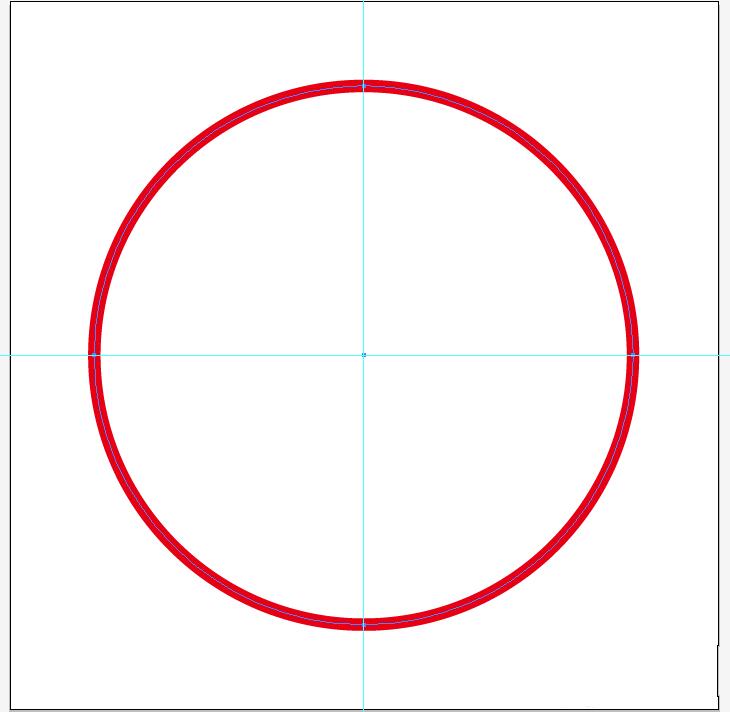
2、将正圆锁定后,在如图所示位置用钢笔工具画个三角形,如图。
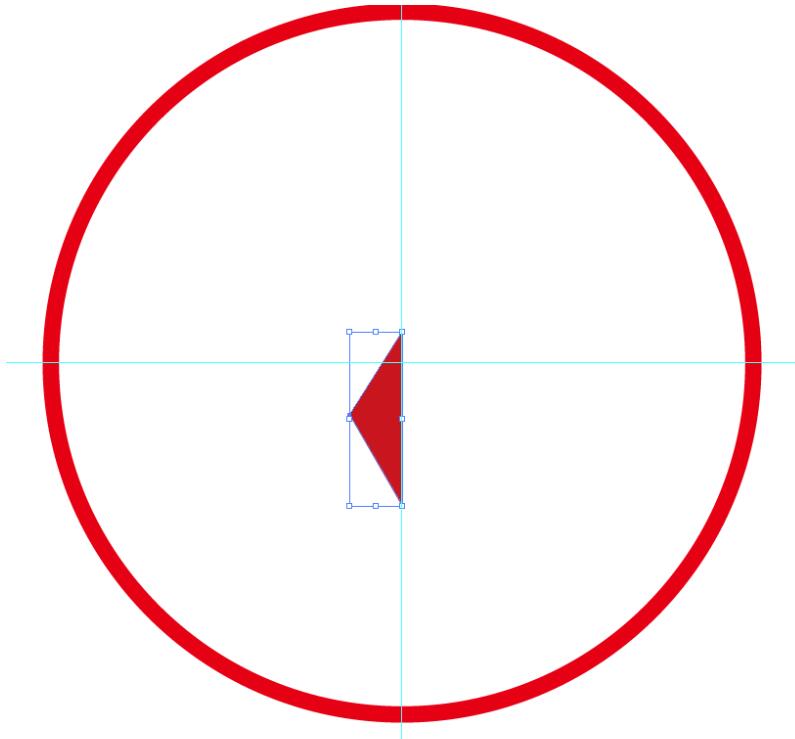
3、再用钢笔工具画出左边其余部分,如图。
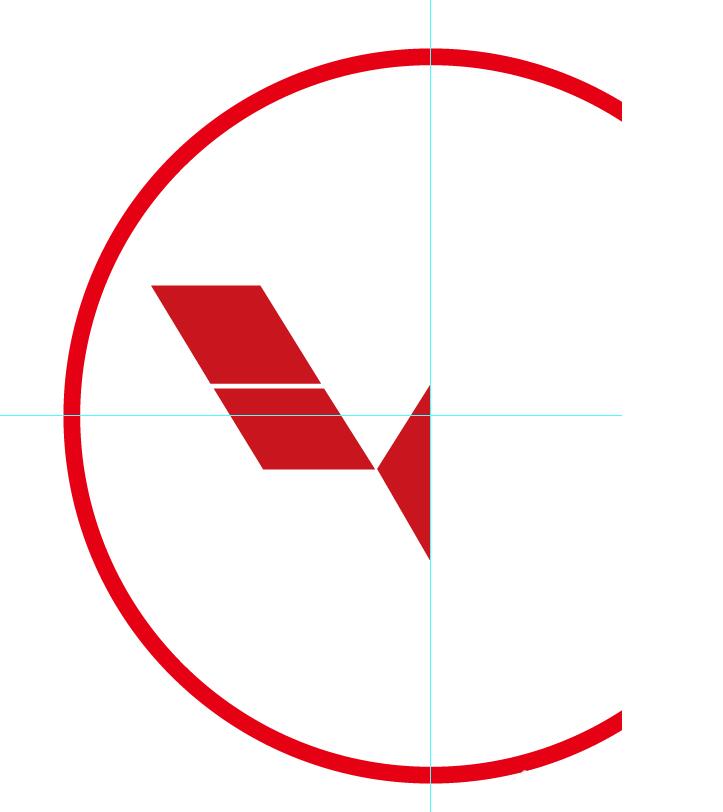
4、将左边部分编组后,选择镜像工具,按住alt键,在如图所示位置点击,在弹出的对话框里,设置如图参数。
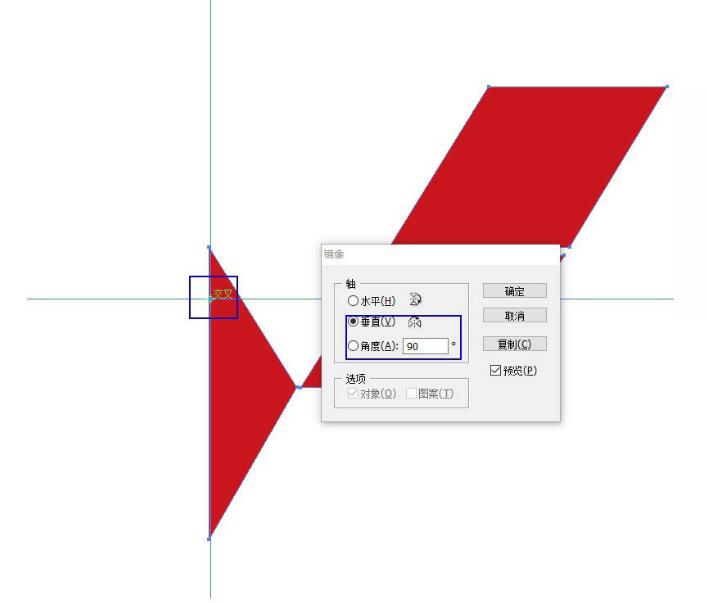
5、确定后,清除参考线,完成最终效果。
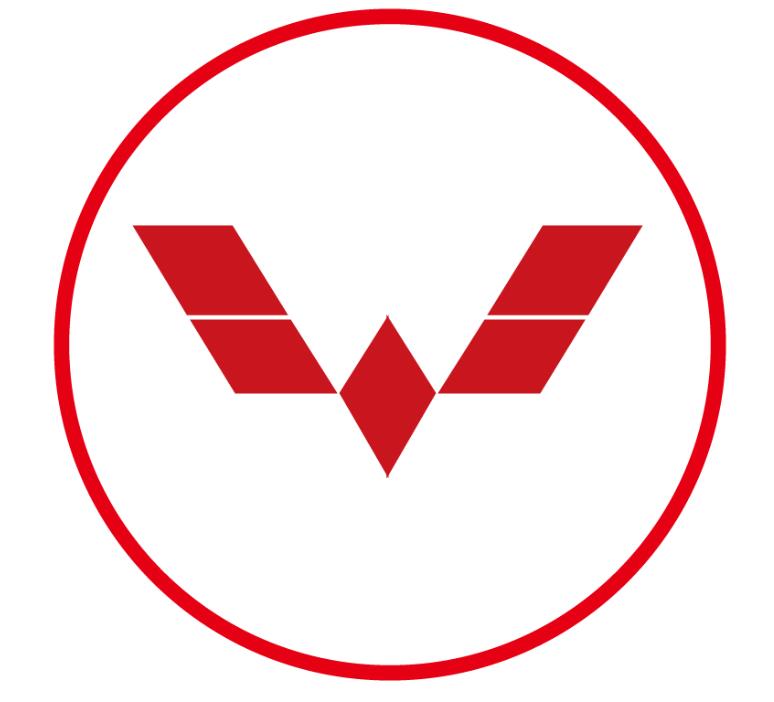
6、用同样的方法,还能画出更多的对称图标。

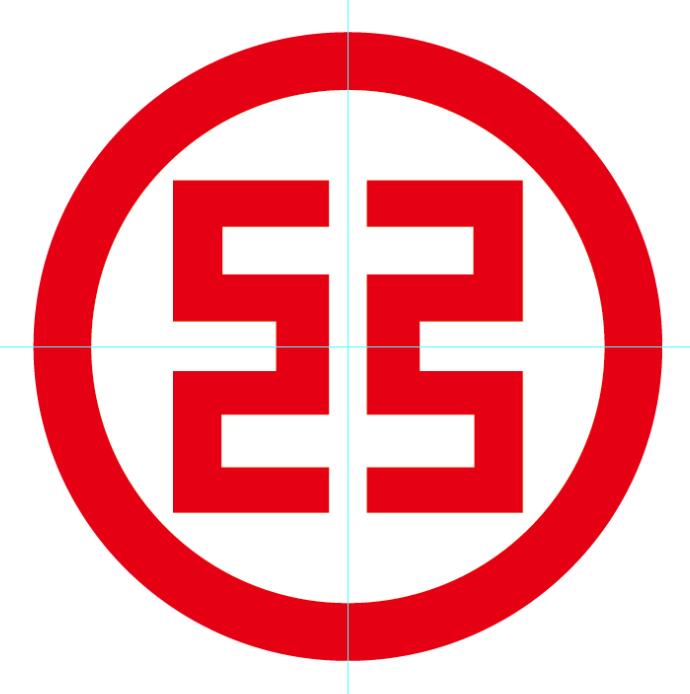
上文就讲解了ai绘制对称的图标的图文操作过程,希望有需要的朋友都来学习哦。